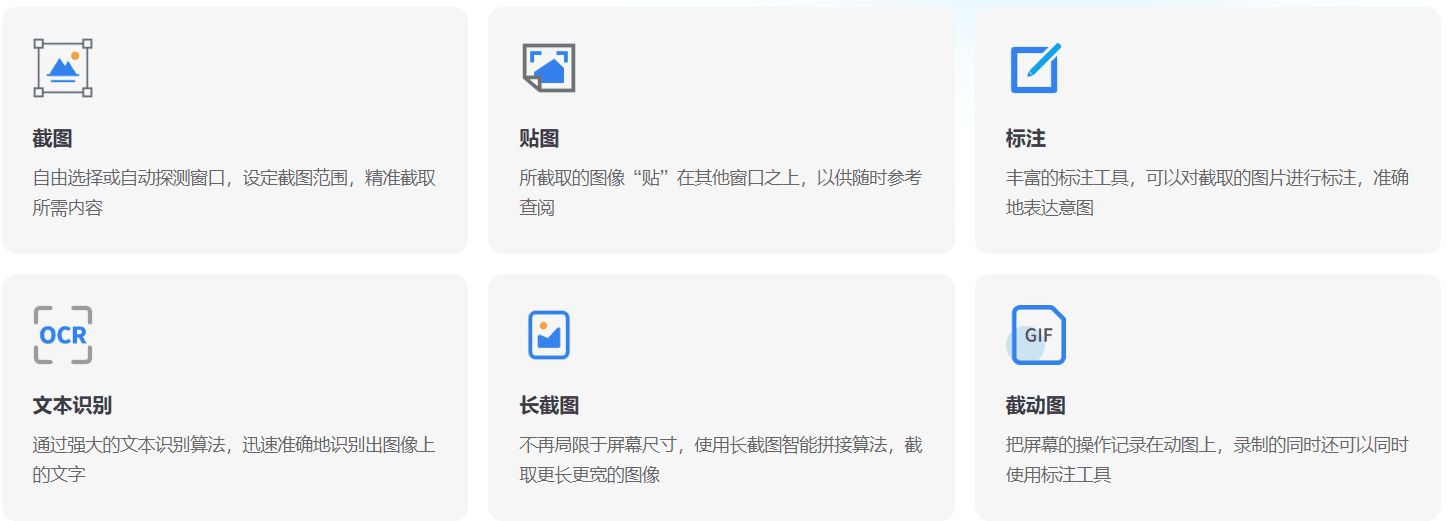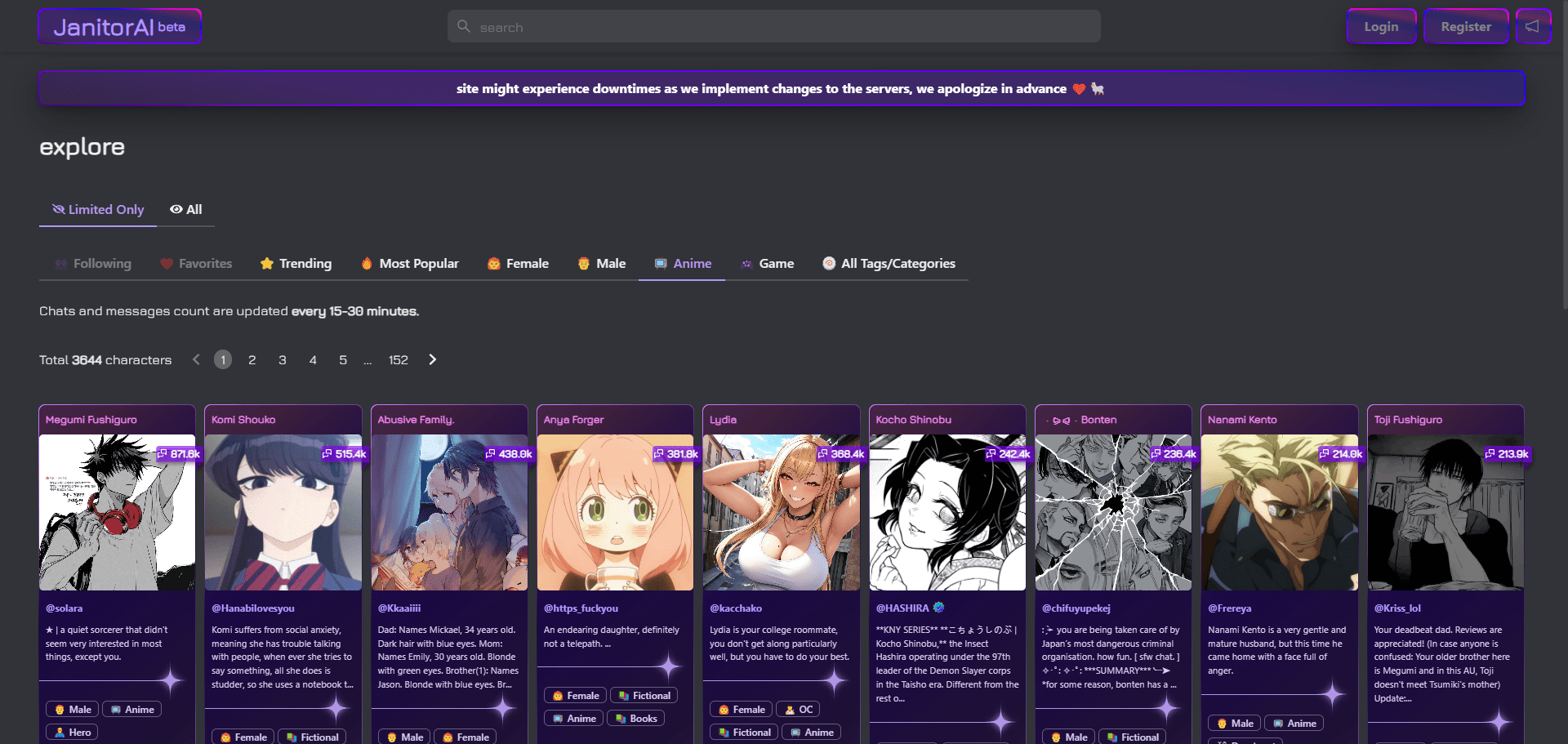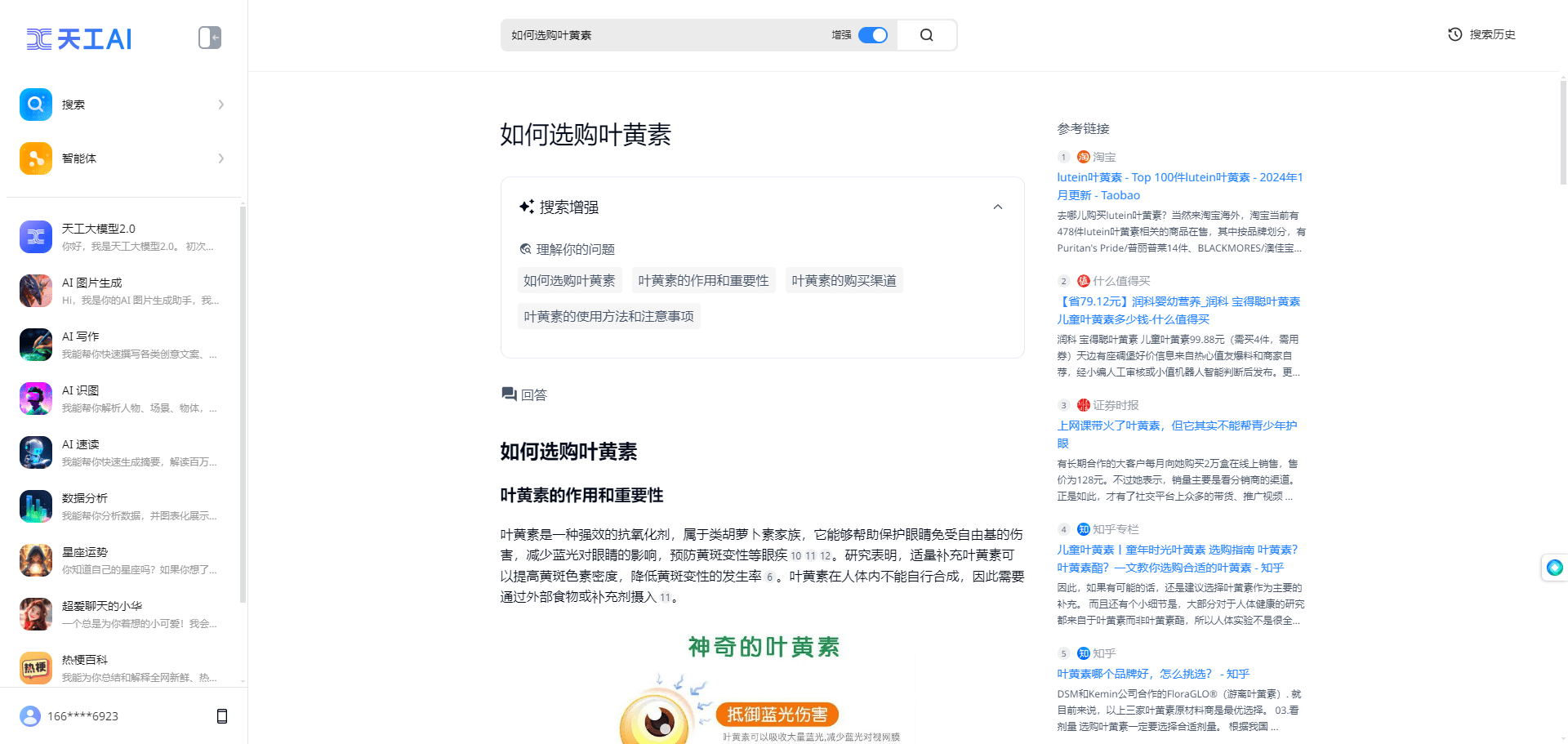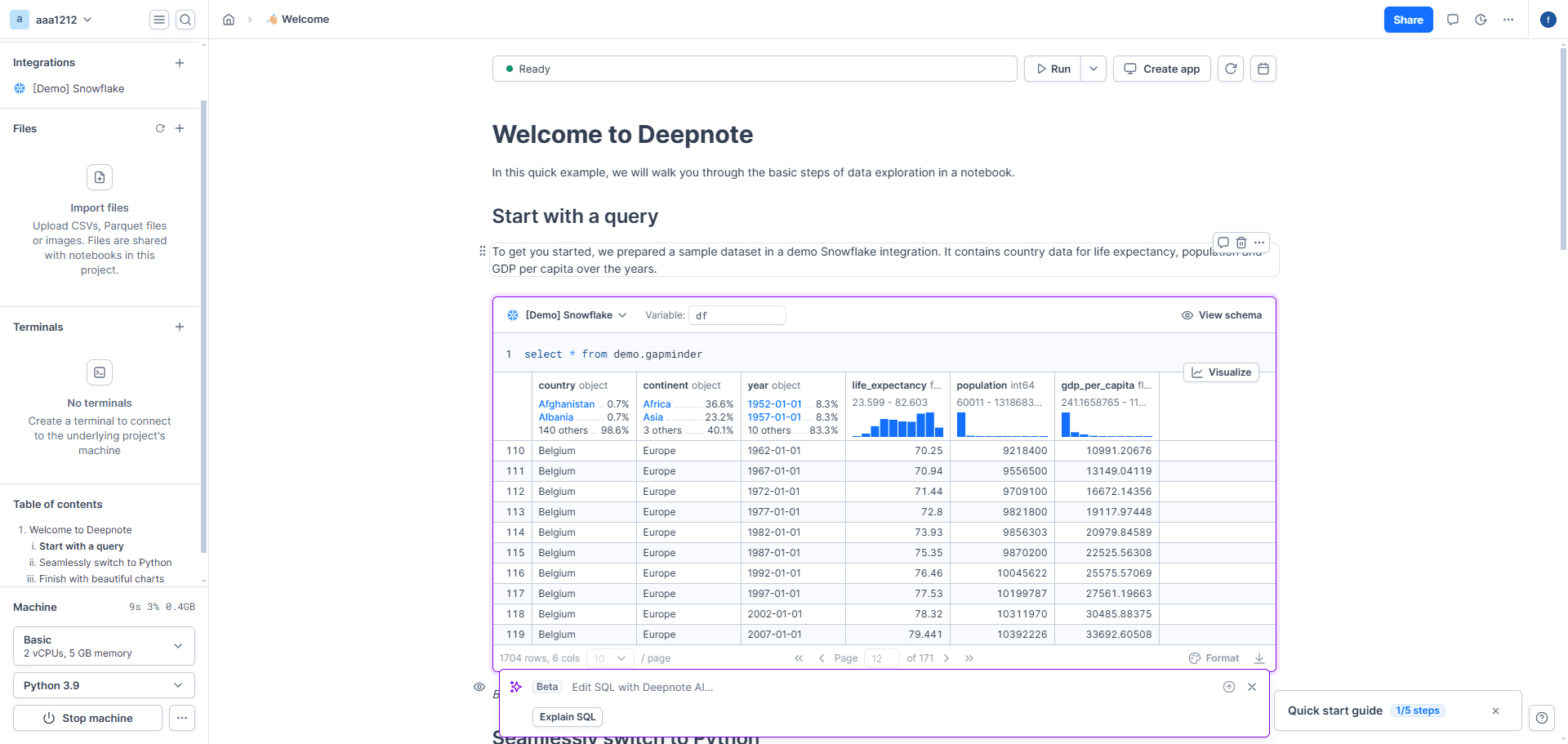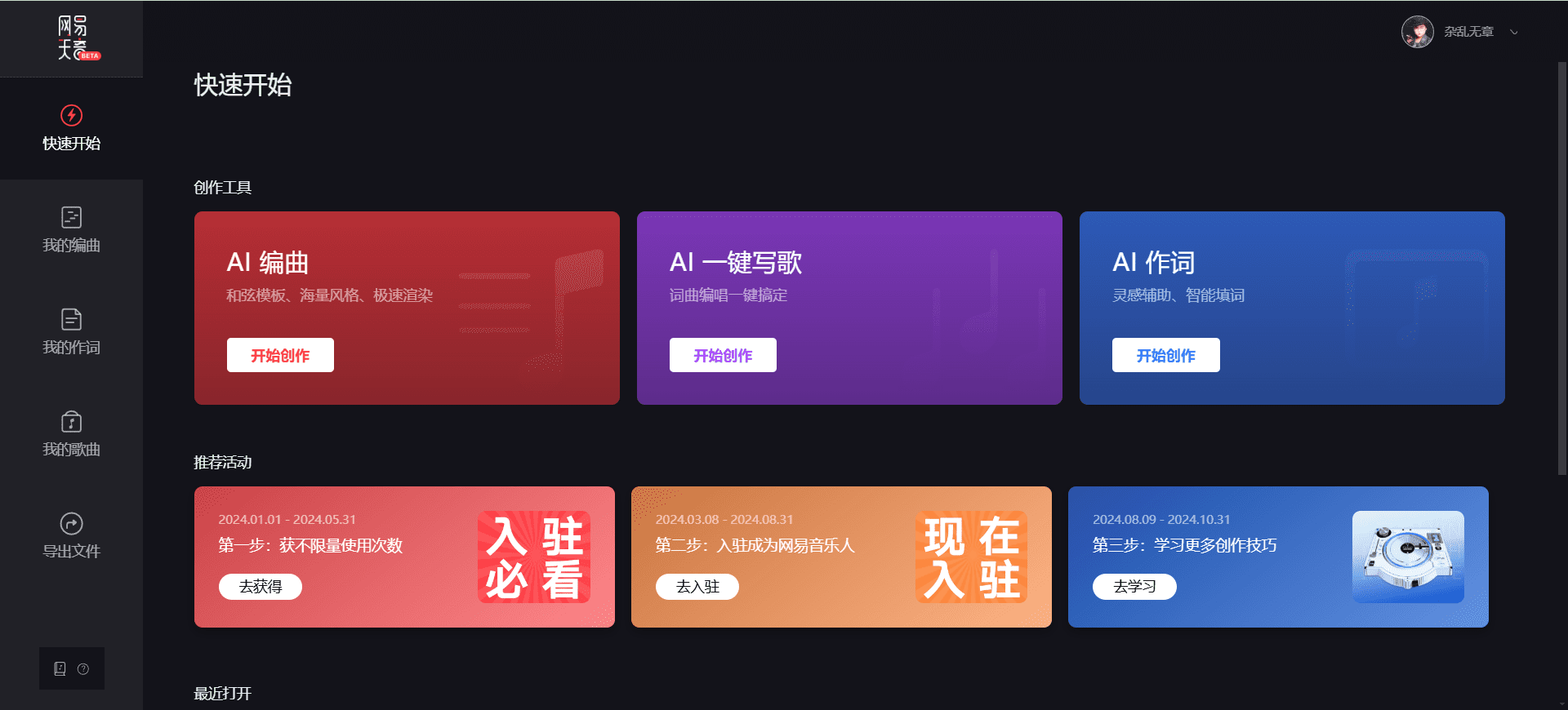PixPin: длинные и динамичные скриншоты, встроенное распознавание нативного текста (OCR)
Общее введение
PixPin - это мощный инструмент для создания скриншотов и размещения информации, предназначенный для повышения продуктивности работы пользователей. PixPin предоставляет удобные функции скриншота, вставки, длинного скриншота, распознавания текста (OCR) и динамического скриншота, как для повседневных офисных, так и для профессиональных нужд. Простой интерфейс и богатые возможности позволяют пользователям с легкостью справляться с различными задачами, связанными с изображениями.
Список функций
- Скриншот: поддержка полноэкранного, оконного и областного скриншотов.
- Sticky: Фиксирует содержимое скриншота на экране для удобства.
- Длинные скриншоты: интеллектуальное сшивание контента, выходящего за пределы экрана, например журналов чата, длинных форм и т. д.
- Распознавание текста (OCR): распознает и копирует текст на снимке экрана.
- Аннотация: добавляйте на скриншот прямоугольники, эллипсы, стрелки, текст и другие аннотации.
- Motion Screenshot: запись динамического содержимого экрана и создание изображений движения в формате GIF.
Использование помощи
Основное использование
- скриншот (вычислительная техника)::
- Использование ярлыков
Ctrl + 1Чтобы сделать снимок экрана, выберите область, которую вы хотите снять.
- Использование ярлыков
- чертеж::
- Использование ярлыков
Ctrl + 2Зафиксируйте содержимое скриншота на экране, чтобы в любой момент его можно было просмотреть.
- Использование ярлыков
- аннотировать (например, иероглиф с его пиньинь)::
- Делайте надписи на скриншотах или стикерах с помощью встроенных инструментов, включая прямоугольники, эллипсы, стрелки, текст и т. д.
- Нажмите пробел, чтобы быстро вызвать панель инструментов аннотации.
- Распознавание текста (OCR)::
- Выделите текст в сообщении, щелкните правой кнопкой мыши и выберите "Распознавание текста", чтобы скопировать его.
- Распознавание текста осуществляется локально, чтобы обеспечить конфиденциальность и безопасность.
- длинный скриншот::
- Нажмите клавишу быстрого доступа к снимку экрана, чтобы войти в интерфейс снимка экрана, выберите область прокрутки, а затем нажмите значок длинного снимка экрана, чтобы войти в режим длинного снимка экрана.
- Прокручивайте содержимое с помощью колесика мыши или полосы прокрутки, и PixPin автоматически сшивает прокручиваемое содержимое в одно длинное изображение.
- Скриншот движения::
- После выбора диапазона записи в интерфейсе скриншотов нажмите на значок GIF, чтобы перейти на страницу записи изображения движения и создать анимированные GIF-картинки.
Дополнительные настройки
- Настройка клавиш быстрого доступа::
- Вы можете настроить ярлыки для скриншотов и карт, щелкнув правой кнопкой мыши на значке в трее и выбрав "Конфигурация" -> "Ярлыки".
- Настройки отображения::
- В разделе "Настройки" -> "Текстура" вы можете отключить функцию автоматического распознавания текста или запускать ее через меню правой кнопки мыши, когда это необходимо.
- Оптимизация длинных снимков экрана::
- При использовании длинных скриншотов старайтесь выделять высокие и длинные области прокрутки, прокручивайте плавно и не включайте полосы прокрутки.
Обратная связь
- Если у вас есть какие-либо проблемы или предложения по функциям, пожалуйста, посетите страницу "Обратная связь" на официальном сайте PixPin, чтобы оставить свой отзыв.
© заявление об авторских правах
Авторское право на статью Круг обмена ИИ Пожалуйста, не воспроизводите без разрешения.
Похожие статьи

Нет комментариев...